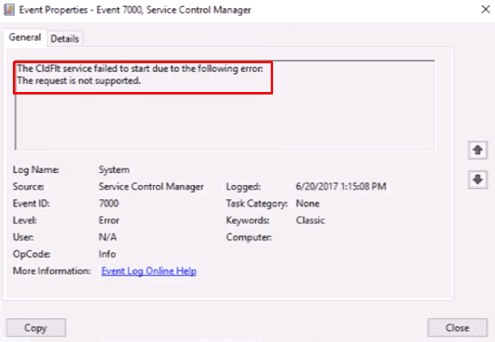
Cloud File Mini Filter Driver oder CldFlt ist ein zentraler Dateisystemtreiber im Windows-Betriebssystem, der als Dienst ausgeführt wird und automatisch beim Systemstart gestartet wird. Der Dienst ist auch mit Microsoft OneDrive verknüpft. Der Fehler „Der CldFlt-Dienst konnte nicht gestartet werden“ tritt auf, wenn der Dienst während des Windows-Starts nicht gestartet werden konnte und dies sogar vom Ereignisprotokoll-Tool aufgezeichnet wurde, das dem Benutzer durch diese Fehlermeldung angezeigt wird.
Im Allgemeinen treten diese Arten von Fehlern auf, wenn das Windows-Betriebssystem Änderungen und Modifikationen wie ein neues Betriebssystem-Update durchlaufen hat. Auch wenn der Benutzer die Ereignis-ID 7000 bemerkt, hängt dies ebenfalls mit demselben Fehler zusammen. Es gibt mehrere Ursachen für das Auftreten des Fehlers, aber keine davon ist spezifisch, sondern hängt von Benutzer zu Benutzer ab.
Wenn Sie einer dieser Benutzer sind, die mit dem gleichen Problem konfrontiert sind wie andere, haben wir aus diesem Grund alle möglichen Korrekturen und Problemumgehungen erwähnt, die dem Benutzer helfen können, sein Problem zu lösen. Diese Korrekturen sind unten im Artikel angegeben:
Lösung 1: Führen Sie einen sauberen Neustart durch
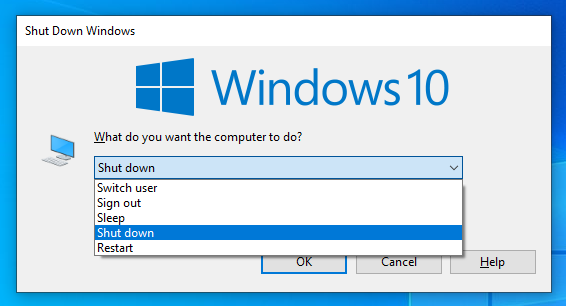
Eine der plausibelsten Ursachen für das Problem sind temporäre Fehler und Störungen in Systemdateien, und die beste Methode, sie zu beseitigen, ist ein sauberer Neustart des Systems. Um einen Systemneustart durchzuführen, löschen Sie alle Ihre Vordergrund- und Hintergrundanwendungen und fahren Sie Ihr Computersystem herunter. Ziehen Sie danach den Stecker aus der Steckdose und lassen Sie ihn einige Minuten ruhen. Stecken Sie den Stecker wieder ein und starten Sie Ihren Computer und prüfen Sie, ob das Problem weiterhin besteht.
Lösung 2: Fehlereinträge ausblenden
In den meisten Fällen ist dieser Fehler sehr harmlos und hindert den Benutzer nicht daran, Aufgaben auszuführen, aber der Fehler kann in Zukunft erneut auftreten. Daher wird diese Methode nur als Problemumgehung und nicht als richtige Lösung angesehen. Befolgen Sie dazu die Schritte:
- Öffnen Sie das Dialogfeld Ausführen, indem Sie gleichzeitig die Taste Win + R drücken.
- Geben Sie regedit ein und drücken Sie die Eingabetaste.
- Navigieren Sie nun in das folgende Registrierungsverzeichnis.
- HKEY_LOCAL_MACHINE\SYSTEM\CurrentControlSet\Control\WMI\Autologger\EventLog-Application\{f1ef270a-0d32-4352-ba52-dbab41e1d859}
- Suchen Sie auf der linken Seite nach der Taste Enabled.
- Ändern Sie den Wert, indem Sie mit der rechten Maustaste auf den Schlüssel klicken und die Option Ändern auswählen.
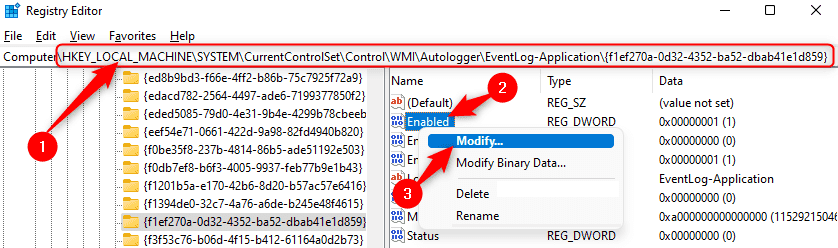
- Der Standardwert wird auf „1“ gesetzt, ändern Sie ihn auf „0“ und klicken Sie auf „OK“.
- Überprüfen Sie, ob der Fehler weiterhin auftritt.
Lösung 3: Registrierungseintrag ändern
Diese Methode ist ziemlich kompliziert, da sie sich als die effektivste Methode zur Behebung des cldflt-Dienstfehlers Windows 10/11 erwiesen hat. Versuchen Sie daher, diesen Fix zu verwenden, wenn Sie sich für etwas sachkundig halten. Stellen Sie außerdem sicher, dass Sie eine Sicherungskopie erstellen, bevor Sie Änderungen vornehmen, da ein geringfügiger Fehler die Stabilität Ihres Systems beeinträchtigen und zu einem Bruch führen kann. Nachdem Sie eine ordnungsgemäße Sicherung erstellt haben, befolgen Sie diese Anweisungen:
- Starten Sie das RUN-Dialogfeld, indem Sie gleichzeitig die Win + R-Taste drücken.
- Geben Sie nun regedit ein und drücken Sie die OK-Taste.
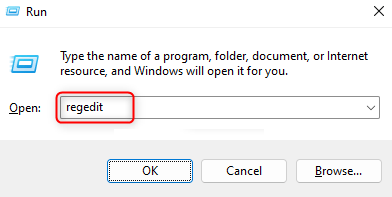
- Wechseln Sie zum folgenden Verzeichniseintrag.
- HKEY_LOCAL_MACHINE\SYSTEM\ControlSet001\Service\CldFlt
- Suchen Sie den Startschlüssel, der durch REG_DWORD identifiziert wird.
- Klicken Sie nun mit der rechten Maustaste darauf und wählen Sie Ändern.
- Ändern Sie ihn im Abschnitt Wertdaten auf 3 und drücken Sie OK.
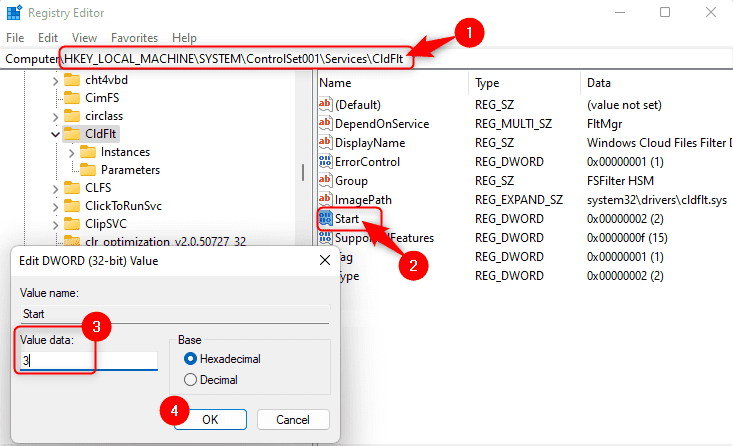
- Schließen Sie den Registrierungseditor und starten Sie Ihren Computer neu.
- Überprüfen Sie, ob das Problem weiterhin besteht oder nicht.
Lösung 4: OneDrive neu installieren
Wie bereits erwähnt, könnte das Problem aufgrund von Ungleichheiten auftreten, die von der Microsoft OneDrive-Anwendung erstellt wurden. Um dies zu beheben, müssen Sie lediglich die Anwendung deinstallieren und mit einer neuen ausführbaren Datei erneut installieren. Befolgen Sie die unten aufgeführten Anweisungen:
- Öffnen Sie den Befehl RUN und geben Sie ms-settings:addsfeatrures ein und drücken Sie die Eingabetaste.
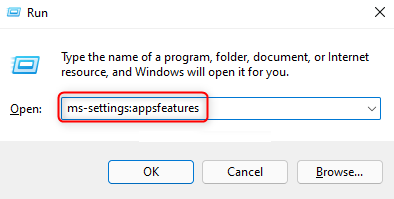
- Wechseln Sie nun zum Abschnitt Apps & Features.
- Suchen Sie OneDrive in der Liste der installierten Anwendungen.
- Klicken Sie nun auf die drei horizontalen Punkte neben dem Namen und wählen Sie Deinstallieren.
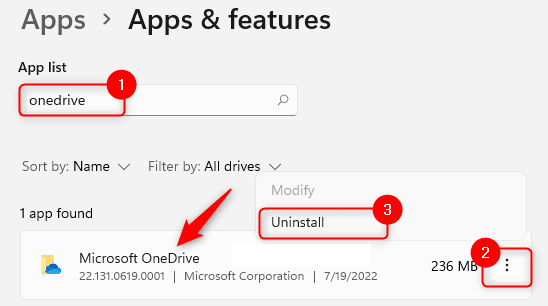
- Befolgen Sie die Anweisungen auf dem Bildschirm und deinstallieren Sie die Anwendung.
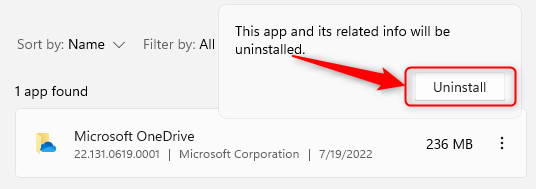
- Öffnen Sie danach den Webbrowser und navigieren Sie zur offiziellen OneDrive-Website.
- Laden Sie die neueste Exe-Datei der Anwendung herunter.
- Installieren Sie die Anwendung auf Ihrem Gerät.
- Überprüfen Sie, ob das Problem weiterhin auftritt.
Fazit
Eine Fehlermeldung, die ständig nach dem Booten erscheint, kann wirklich irritierend werden, und wenn Sie zufällig auf das Problem mit dem cldflt-Dienstfehler Windows 10/11 stoßen, dann machen Sie sich keine Sorgen, wir haben Sie abgedeckt. Wir haben alle möglichen Korrekturen und Methoden mit ihren Schritten aufgelistet, um das Problem mit Leichtigkeit zu lösen.